php小编香蕉为大家带来一篇关于如何禁用谷歌浏览器的个性化广告推荐功能的文章。谷歌浏览器作为全球最受欢迎的浏览器之一,广告个性化推荐功能可以根据用户的浏览习惯和兴趣来展示相关的广告内容。然而,有些用户可能对此功能不感兴趣或者担心隐私问题。在本文中,我们将介绍如何禁用谷歌浏览器的个性化广告推荐功能,以满足不同用户的需求。

1、打开Google Chrome,点击右上方的三个点,然后选择设置(如图所示)。
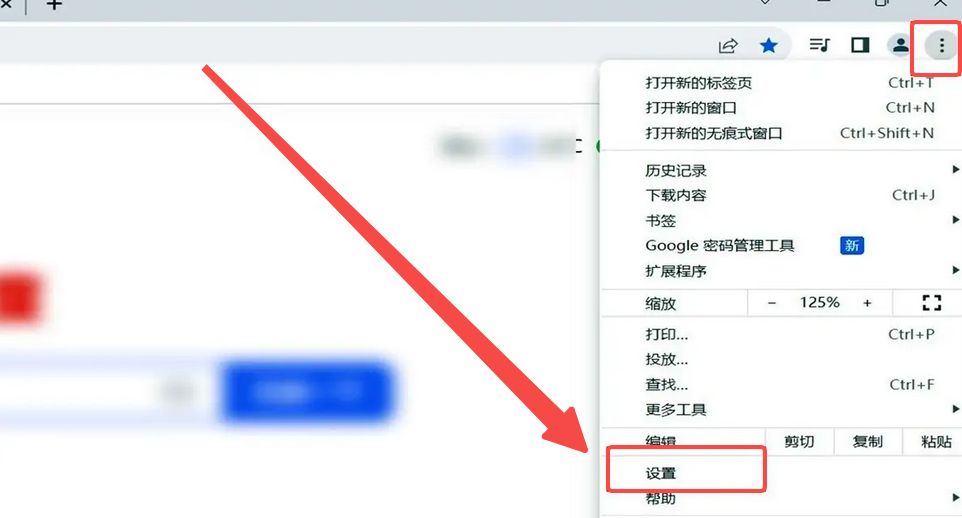
2、打开设置页面,选择隐私和安全(如图所示)。
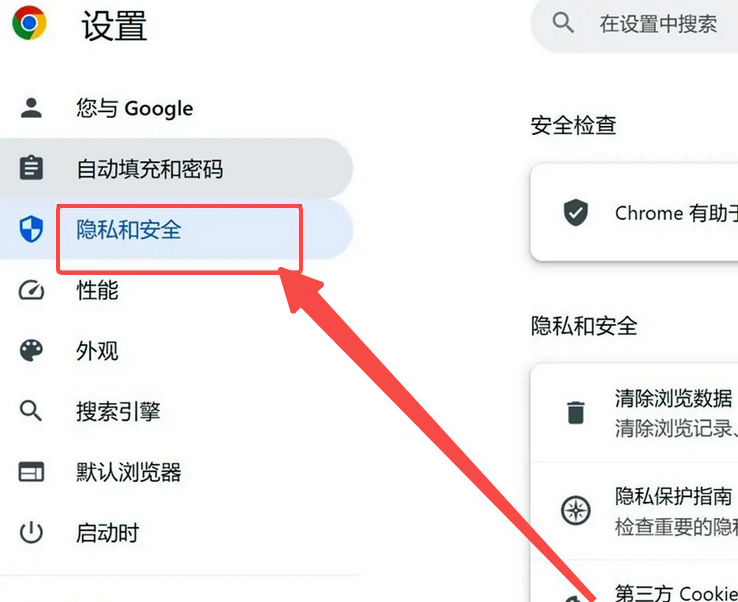
3、在隐私和安全栏目中选择广告隐私权设置(如图所示)。
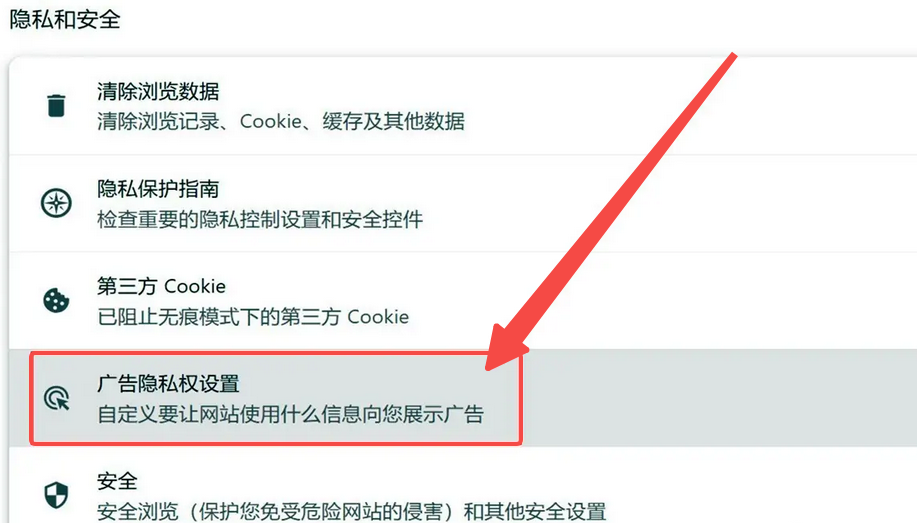
4、进入页面后,选择广告主题(如图所示)。
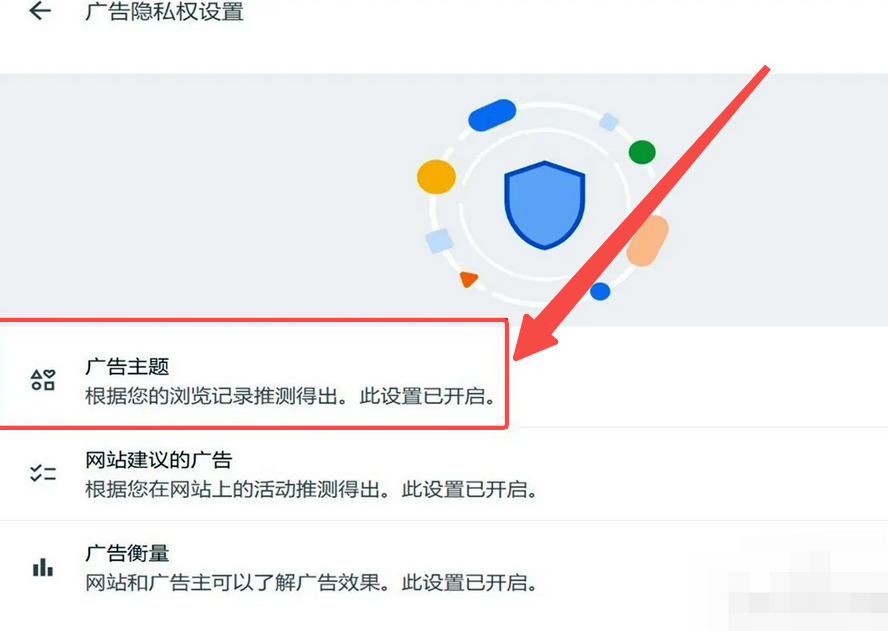
5、将广告主题右侧的按钮滑到关闭位置即可(如图所示)。
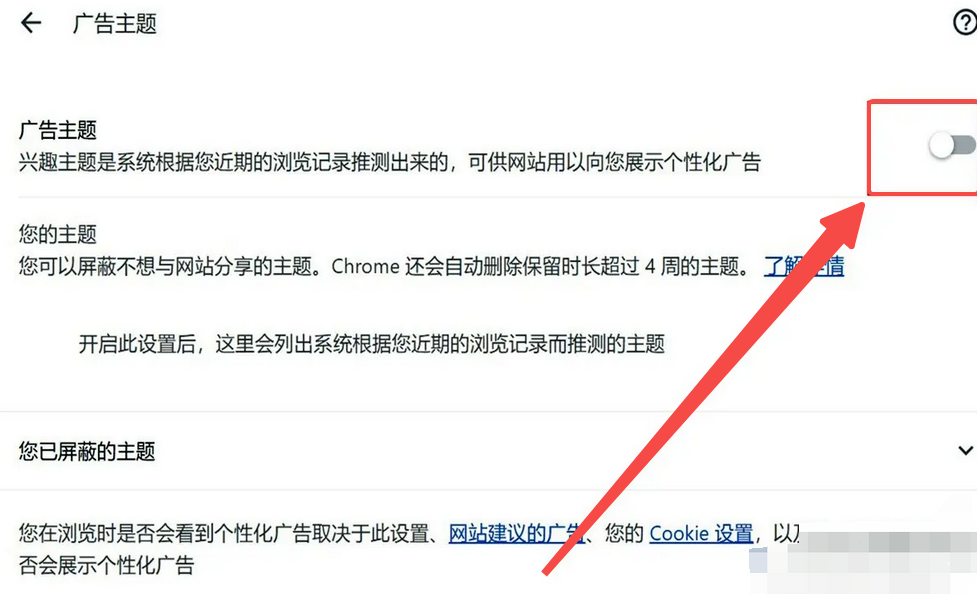
以上是如何禁用谷歌浏览器的个性化广告推荐功能的详细内容。更多信息请关注PHP中文网其他相关文章!




